- Vidensbase
- Indhold
- Websted og landingssider
- Tilføj et Google Map til HubSpot-indhold
Bemærk:Oversættelsen af denne artikel er kun til rådighed for nemheds skyld. Oversættelsen oprettes automatisk via en oversættelsessoftware og er muligvis ikke blevet korrekturlæst. Den engelske version af denne artikel bør således anses for at være den gældende version, der indeholder de seneste oplysninger. Du kan få adgang til den her.
Tilføj et Google Map til HubSpot-indhold
Sidst opdateret: 20 november 2024
Gælder for:
Hvis du vil tilføje et interaktivt Google Map til dit HubSpot-indhold, kan du kopiere kortets indlejringskode og tilføje den til kildekoden i et rich text-modul.
Hent Google Map's indlejringskode
- Naviger til Google Maps.
- Indtast en adresse i søgefeltet.
- Klik på Del i adressens liste.
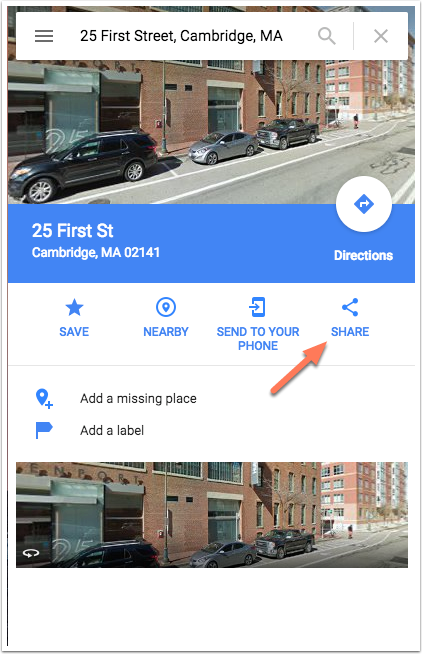
- Klik på fanen Embed a map i dialogboksen.
- Klik på dropdown-menuen Kortstørrelse, og vælg en størrelse.
- Klik på Copy HTML for at kopiere kortets indlejringskode.

Tilføj et Google Map i træk-og-slip-editoren
-
Naviger til dit indhold:
- Blog: På din HubSpot-konto skal du navigere til Indhold > Blog.
- Hjemmesider: På din HubSpot-konto skal du navigere til Indhold > Websider.
- Landingssider: På din HubSpot-konto skal du navigere til Indhold > Landingssider.
- Klik på navnet på dit indhold.
- I indholdseditoren skal du klikke på ikonet add Tilføj i venstre sidepanel.
- Klik for at udvide sektionen Text , klik derefter på Rich Text-modulet, og træk det på plads.
- Klik på rullemenuen Udvidet i værktøjslinjen for rig tekst, og vælg Kildekode.
- Indsæt kortets indlejringskode i dialogboksen, og klik derefter på Gem.
-
Klik på Udgiv eller Opdater øverst til højre for at gøre dine ændringer live.
Tilføj et Google Map til indhold uden et træk og slip-område
Hvis dit indhold ikke har et træk og slip-område, skal du tilføje et rich text-modul direkte til skabelonen og derefter redigere rich text-modulet i indholdseditoren.
Tilføj et rich text-modul til en skabelon
-
Når modulet er færdig med at rate, skal du navigere til dit indhold:
- Blog: På din HubSpot-konto skal du navigere til Indhold > Blog.
- Hjemmesider: På din HubSpot-konto skal du navigere til Indhold > Websider.
- Landingssider: På din HubSpot-konto skal du navigere til Indhold > Landingssider.
- Klik på navnet på dit indhold.
- Klik på menuen Indstillinger , og vælg Skabelon.
- Klik på Rediger denne skabelon.
- Klik på + Tilføj i inspektøren i designmanageren.
- Skriv rig tekst i søgefeltet.
- Klik på Rich Text-modulet , og træk det på plads i din skabelon.
- Klik på Udgiv ændringer øverst til højre.
Indsæt indlejringskoden i Rich text-modulet
-
Naviger til dit indhold:
- Hjemmesidens sider: På din HubSpot-konto skal du navigere til Indhold > Websider.
- Landingssider: På din HubSpot-konto skal du navigere til Indhold > Landingssider.
- Blog: På din HubSpot-konto skal du navigere til Indhold > Blog.
- Klik på navnet på dit indhold.
- Klik påRTF-modulet i indholdseditoren.
- Klik på rullemenuen Udvidet i værktøjslinjen for rig tekst, og vælg Kildekode.
- Indsæt kortets indlejringskode i dialogboksen, og klik derefter på Gem.
-
Klik på Udgiv eller Opdater øverst til højre for at tage dine ændringer i brug.
Landing Pages
Blog
Website Pages
Tak for din feedback, det sætter vi virkelig pris på.
Denne formular bruges kun til dokumentationsfeedback. Læs, hvordan du kan få hjælp hos HubSpot.